বিষয়বস্তুৰ তালিকা
তথ্য বিশ্লেষণ কৰাৰ সময়ত, আপুনি আপোনাৰ প্ৰয়োজনীয়তাৰ অনুকূল বিশেষ মানসমূহ বিচাৰি উলিয়াব লাগিব। কোষৰ ৰং সলনি কৰি সিহতক হাইলাইট কৰাটো ডাটাৰ এটা ডাঙৰ পুলৰ পৰা এইটো জানিবলৈ এটা উপায়। এই লেখাটোত মই আপোনালোকক দেখুৱাম যে আপুনি কেনেকৈ Excel ত থকা মানৰ ওপৰত ভিত্তি কৰি কোষৰ ৰং সলনি কৰিব পাৰে।
Download Practice Workbook
আপুনি এই লেখাত প্ৰদৰ্শন কৰিবলৈ ব্যৱহাৰ কৰা বহীখন ডাউনলোড কৰিব পাৰে উদাহৰণসমূহে তলৰ পৰা সলনি কৰা ৰংসমূহৰ সৈতে আৰু অবিহনে দুয়োটা অন্তৰ্ভুক্ত কৰিছিল।
এটা মানৰ ওপৰত ভিত্তি কৰি কোষৰ ৰং সলনি কৰক।xlsm
কোষৰ ৰং ভিত্তিক সলনি কৰাৰ 5 উপায় ইয়াত, মই ৫টা পদ্ধতি প্ৰদৰ্শন কৰিম যিবোৰ আপুনি বিশেষ অৱস্থাৰ বাবে কোষৰ ৰং সলনি কৰিবলৈ ব্যৱহাৰ কৰিব পাৰে। এটা সহজে হজম কৰিব পৰা প্ৰদৰ্শনৰ বাবে, মই দুটা ভিন্ন ডাটাছেট ব্যৱহাৰ কৰিম- এটাক পৰিসীমাত শ্ৰেণীভুক্ত কৰিবলৈ সংখ্যাগত মানসমূহৰ সৈতে আৰু এটা লিখনী মানসমূহৰ সৈতে।
1. এটা মান
<ৰ ওপৰত ভিত্তি কৰি কোষৰ ৰং গতিশীলভাৱে সলনি কৰক 0>এই পদ্ধতিৰে আপোনাৰ কোষৰ ৰং স্থায়ী নহ'ব। আপুনি নিৰ্ধাৰণ কৰা নিয়ম অনুসৰি ঘৰৰ ৰং সলনি হ'ব যদি আপুনি ইয়াত থকা মান সলনি কৰে। ইয়াৰ বাবে মই চৰ্তযুক্ত ফৰ্মেটিং ব্যৱহাৰ কৰিম।পদ্ধতি প্ৰদৰ্শন কৰিবলৈ মই নিম্নলিখিত ডাটাছেট ব্যৱহাৰ কৰিম।
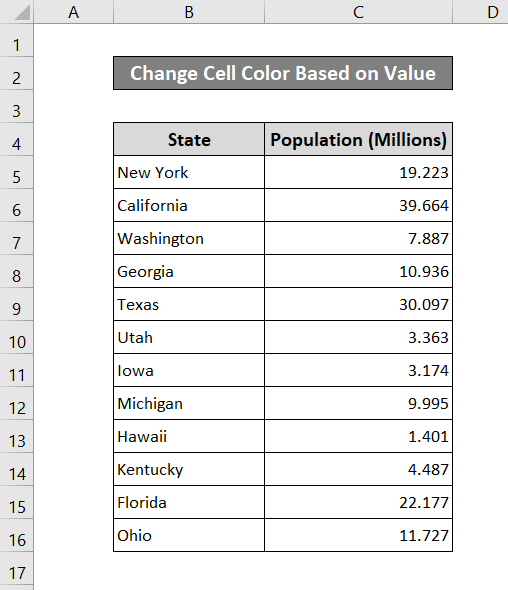
মই বিভাজন কৰিবলৈ ওলাইছো জনসংখ্যাৰ সংখ্যা ৩টা শ্ৰেণীত বিভক্ত কৰক- ২ কোটিৰ ওপৰত, ৫ মিলিয়নৰ তলত, আৰু ইয়াৰ মাজত এটাতাৰ পিছত ঘৰ ৰ অন্তৰ্গত চৰ্তসাপেক্ষ ফৰ্মেটিং নিৰ্ব্বাচন কৰক নতুন নিয়ম <নিৰ্ব্বাচন কৰক 7>ড্ৰপ-ডাউন তালিকাৰ পৰা।
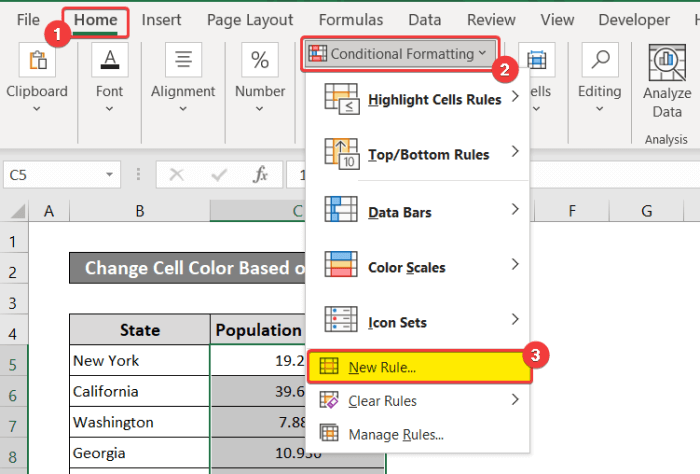
- নতুন ফৰ্মেটিং নিয়ম বাকচত, কেৱল কোষসমূহ ফৰ্মেট কৰক নিৰ্ব্বাচন কৰক যিবোৰে অণ্ডাৰ ধাৰণ কৰে এটা নিয়মৰ ধৰণ নিৰ্ব্বাচন কৰক। নিয়মৰ বিৱৰণ ত
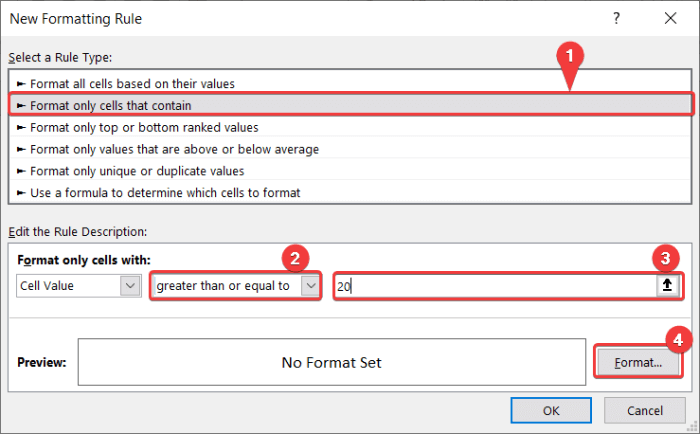
- এতিয়া, Format ত ক্লিক কৰি চেলটো ৰঙেৰে ভৰাই লওক। ইয়াৰ বাবে, বিন্যাস ঘৰসমূহ বাকচত পূৰণ টেবলৈ যাওক আৰু এটা পটভূমিৰ ৰং বাছক। এই উদাহৰণৰ বাবে মই ৰঙা নিৰ্ব্বাচন কৰিছো।
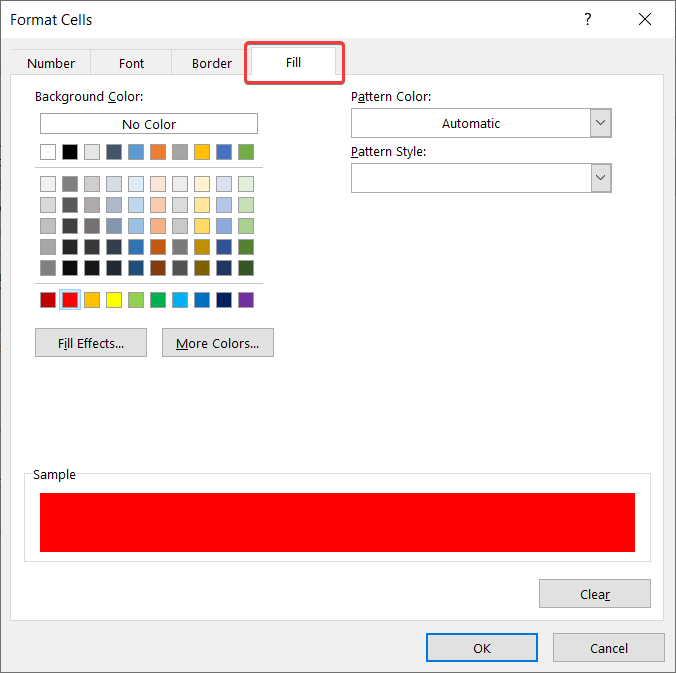
- তাৰ পিছত, ঠিক আছে ফৰ্মেট কোষ <দুয়োটাতে ক্লিক কৰক 7>আৰু নতুন বিন্যাস নিয়ম . ২০তকৈ অধিক মান থকা কোষবোৰ এতিয়া ৰঙা হৈ পৰিব।
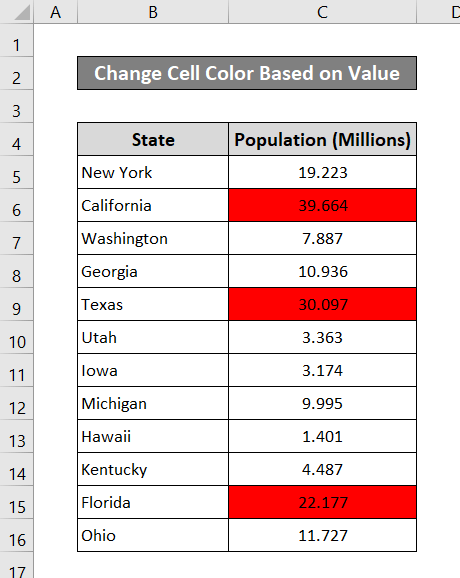
- আপুনি আৰম্ভণিৰে পৰা একে পদ্ধতি অনুসৰণ কৰিব পাৰে আৰু ৰাখিব পাৰে চৰ্ত হিচাপে আৰু 5 আৰু 20 ৰ মাজত মান হিচাপে।
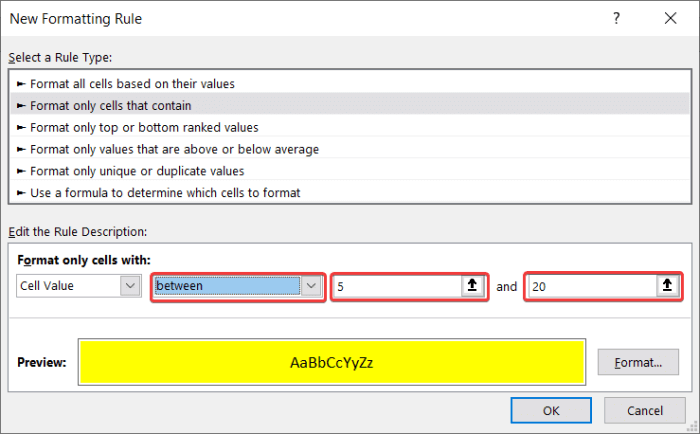
- 5 তকৈ কম বা সমান বাবে একে কাম কৰক আৰু আপুনি আপোনাৰ ঘৰৰ ৰং সম্পূৰ্ণ পৰিসীমাৰ বাবে মান অনুসৰি সলনি কৰিব।
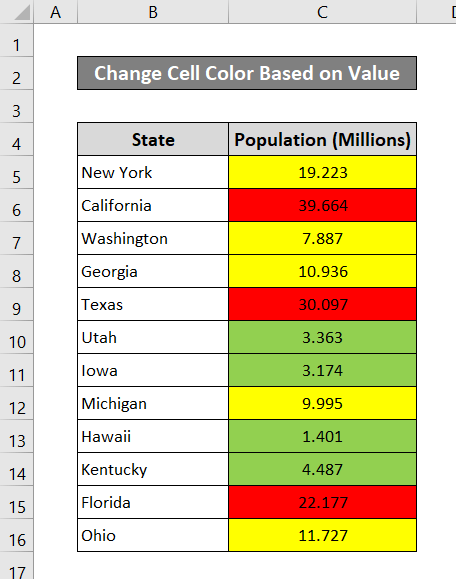
যদি আপুনি এই পদ্ধতি ব্যৱহাৰ কৰে আৰু এটা ৰঙা বাকচৰ মান কিবা এটালৈ সলনি কৰে 5 ৰ তলত, ই সেউজীয়ালৈ সলনি হ'ব।
অধিক পঢ়ক: কোষৰ ৰঙৰ ওপৰত ভিত্তি কৰি সূত্ৰ এক্সেল কৰক (5 উদাহৰণ)
2. কোষ সলনি কৰক আন এটা কোষৰ এটা মানৰ ওপৰত ভিত্তি কৰি ৰং
ধৰক, আমি ভিত্তি কৰি কোষৰ ৰং সলনি কৰিব বিচাৰোআন এটা কোষৰ পৰা মান। যদি সেই বিশেষ কোষৰ মান সলনি হয়, মূল পৰিসীমাৰ ৰং সেই অনুসৰি সলনি হ'ব।
ইয়াৰ বাবে, মই F5 আৰু F6 কোষত দুটা মান নিৰ্ব্বাচন কৰিছো
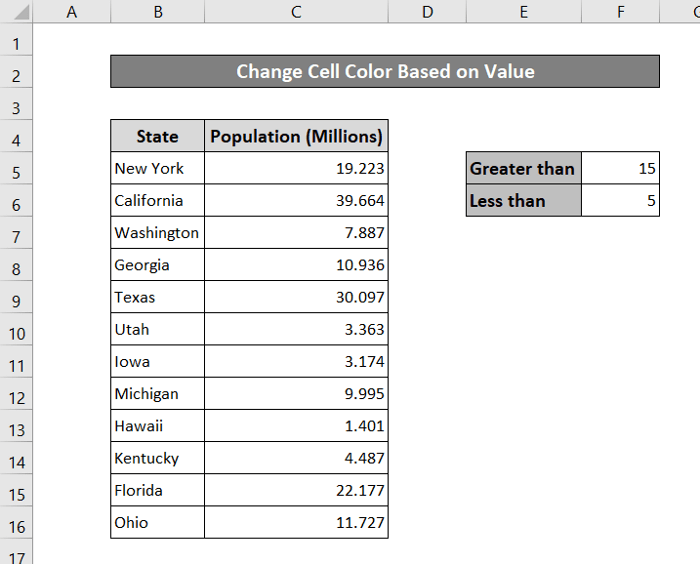
পদক্ষেপসমূহ:
- আপুনি ফৰ্মেট কৰিব বিচৰা ঘৰসমূহৰ পৰিসীমা নিৰ্ব্বাচন কৰক।
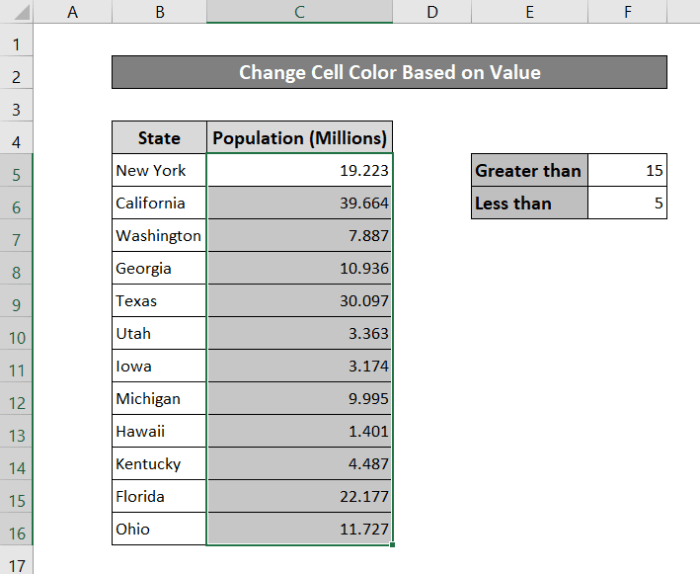
- তাৰ পিছত ঘৰ টেব ৰ অন্তৰ্গত চৰ্তযুক্ত ফৰ্মেটিং নিৰ্ব্বাচন কৰক। ড্ৰপ-ডাউন তালিকাৰ পৰা নতুন নিয়ম নিৰ্বাচন কৰক।
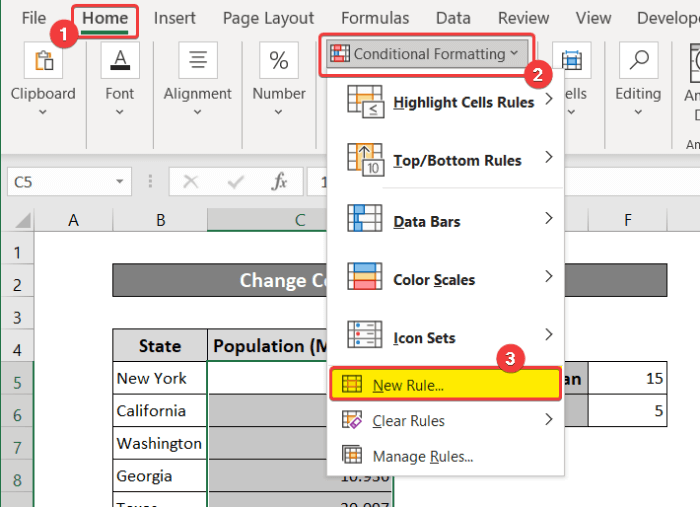
- নতুন বিন্যাস নিয়ম <7 ত>বাকচ, কেৱল ঘৰসমূহ বিন্যাস কৰক নিৰ্ব্বাচন কৰক যি ৰ অন্তৰ্গত এটা নিয়মৰ ধৰণ নিৰ্ব্বাচন কৰক। নিয়মৰ বিৱৰণ ত চৰ্তটো তকৈ বৃহৎ বা সমান হ'বলৈ বাছক আৰু নিম্নলিখিত ৰাখক:
=$F$5 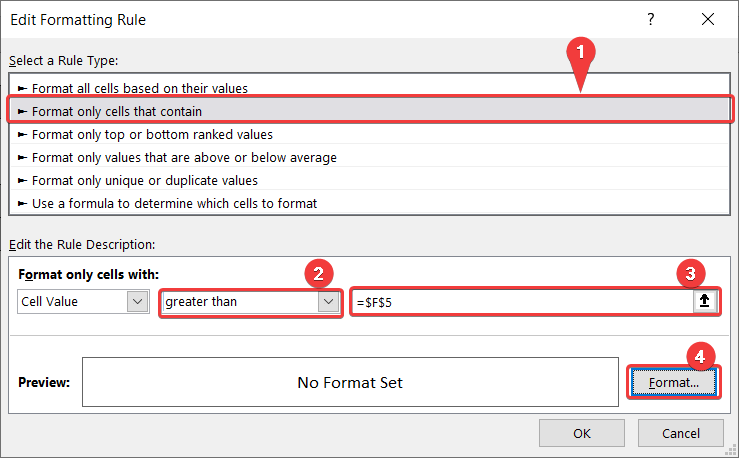
- ফৰ্মেট ত ক্লিক কৰক আৰু পূৰণ টেবত, পটভূমিৰ ৰং নিৰ্ব্বাচন কৰক।
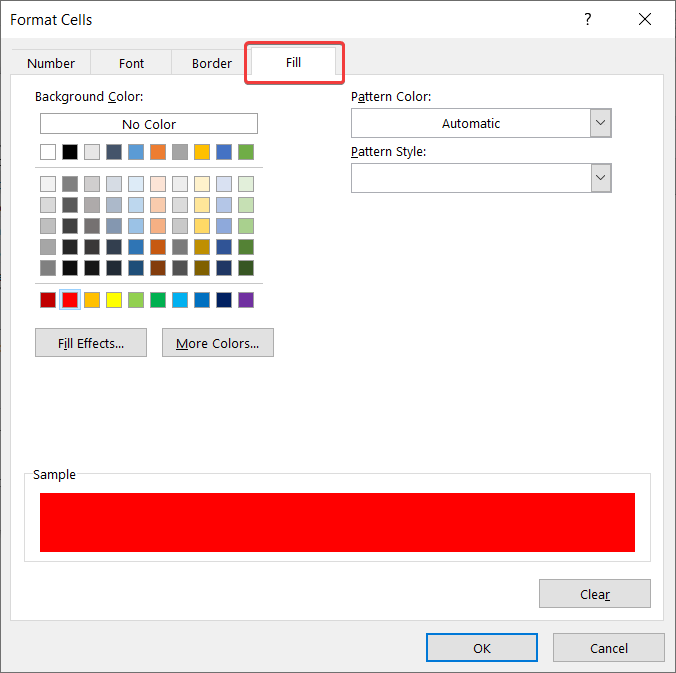
- ঠিক আছে ফৰ্মেট কোষ আৰু নতুন সূত্ৰ নিয়ম দুয়োটাতে ক্লিক কৰক। আপুনি আপোনাৰ ঘৰসমূহৰ ৰং সলনি কৰিব।
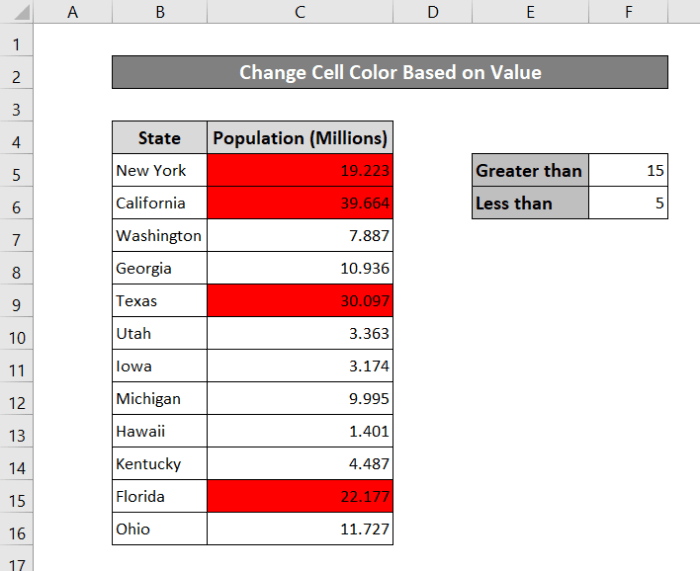
- 5 তকৈ কম মানসমূহৰ বাবে ৰং সলনি কৰাৰ বাবে একে পদ্ধতি পুনৰাবৃত্তি কৰক কোষৰ পৰা উল্লেখ কৰি F6 তকৈ কম চৰ্ত হিচাপে আৰু নিম্নলিখিত ক নতুন বিন্যাস নিয়ম বাকচত মান হিচাপে নিৰ্ব্বাচন কৰি।
=$F$6 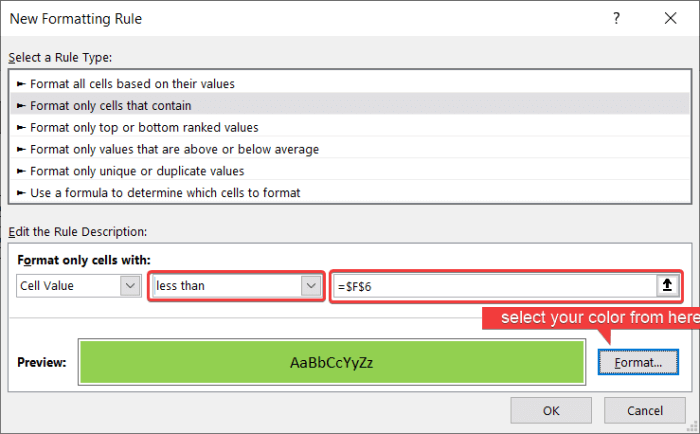
আপুনি প্ৰসংগ কোষৰ মানৰ ওপৰত ভিত্তি কৰি আপোনাৰ গোটেই পৰিসীমাৰ ৰং সলনি কৰিব।
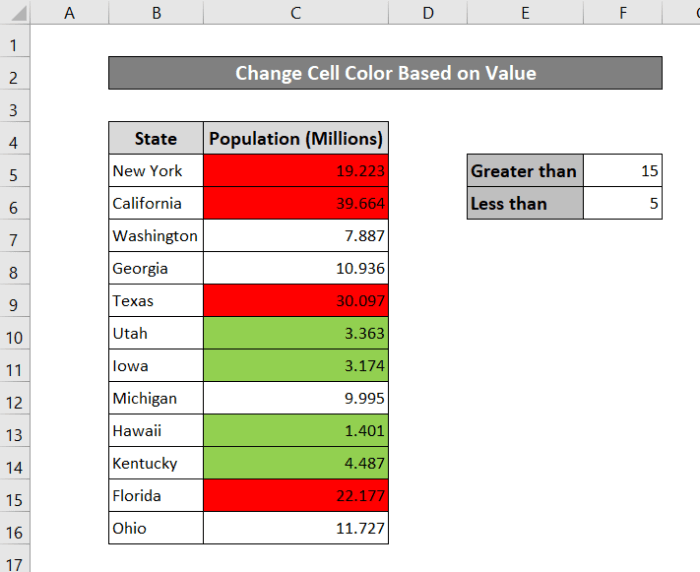
এতিয়া, যদি যিকোনো এটা কোষত থকা মানসমূহ F5 বা F6 কোষৰ পৰিসৰৰ পৰা ৰং সলনি কৰক C5:C16 সেই অনুসৰি সলনি হ'ব।
অধিক পঢ়ক: সূত্ৰ ব্যৱহাৰ কৰি এক্সেল চেলত ৰং কেনেকৈ পূৰণ কৰিব লাগে (৫টা সহজ উপায়)
3. এক্সেলত চেলৰ ৰং সলনি কৰিবলৈ দ্ৰুত ফৰ্মেটিং বিকল্প ব্যৱহাৰ কৰা
দ্ৰুত, কিন্তু কমৰ বাবে নমনীয় বিন্যাস বিকল্পসমূহ, আপুনি মানৰ ওপৰত ভিত্তি কৰি ঘৰৰ ৰং সলনি কৰিবলে দ্ৰুত বিন্যাস ব্যৱহাৰ কৰিব পাৰে। মাত্ৰ এই পদক্ষেপসমূহ অনুসৰণ কৰক।
পদক্ষেপসমূহ:
- ঘৰ নিৰ্ব্বাচন কৰক আৰু নিৰ্বাচিত পৰিসীমাৰ তলৰ অংশত আপোনাৰ মাউছ কাৰ্চাৰ ৰাখক। এটা দ্ৰুত বিশ্লেষণ সঁজুলিদণ্ডিকা আইকন আবিৰ্ভাৱ হ'ব।
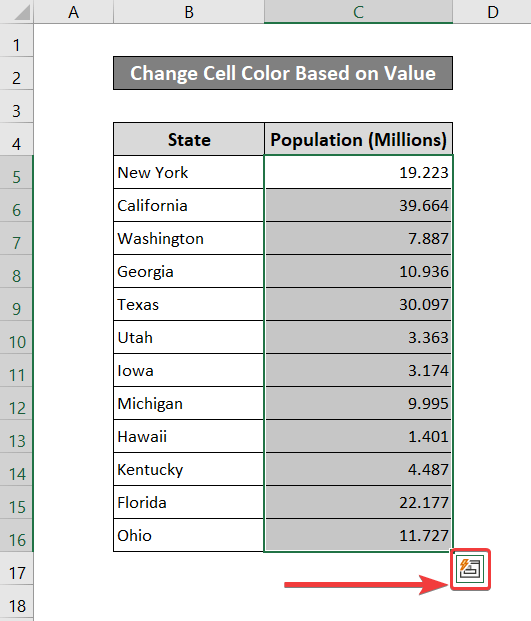
- ইয়াত ক্লিক কৰক। ফৰ্মেটিং টেবত, তকৈ ডাঙৰ নিৰ্ব্বাচন কৰক।
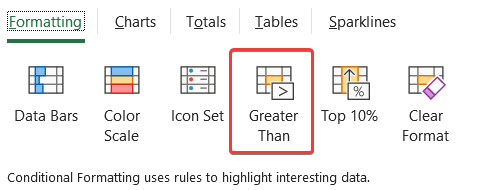
- তকৈ ডাঙৰ <ত 7>tab, মান নিৰ্ব্বাচন কৰক যাৰ ওপৰত পৰিসীমাৰ ভিতৰৰ কোষবোৰে ৰং সলনি কৰিব। মই ইয়াত 20 ৰাখিছো।
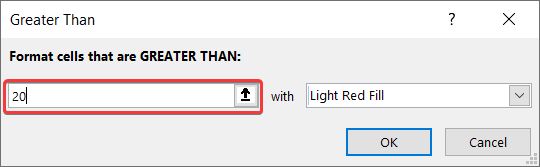
- আপুনি ৰং সলনিও কৰিব পাৰে। ইয়াৰ পিছত, ঠিক আছে ক্লিক কৰক।
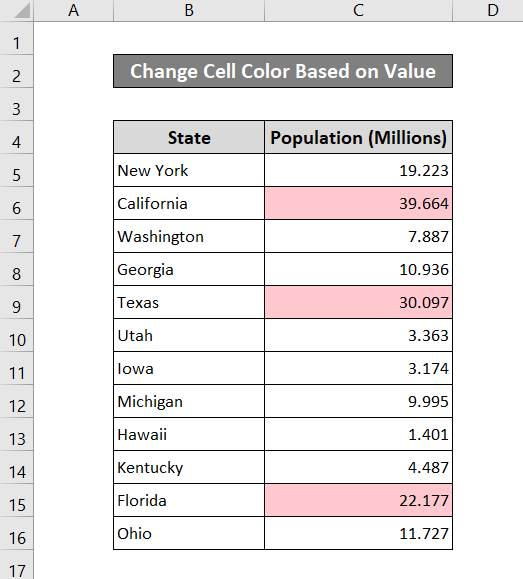
তাৰ পিছত, আপুনি আপোনাৰ কোষৰ ৰং সলনি কৰিব যি 20 ৰ ওপৰত হ'ব।
আপুনি ৰঙৰ স্কেল বিকল্পটোও নিৰ্ব্বাচন কৰিব পাৰে ফৰ্মেটিং টেবত দ্ৰুত অভিগম সঁজুলিদণ্ডিকা আইকন ৰ পৰা স্তম্ভৰ বাবে ৰঙৰ এটা ভিন্ন পৰিসীমা থাকিবলৈ।
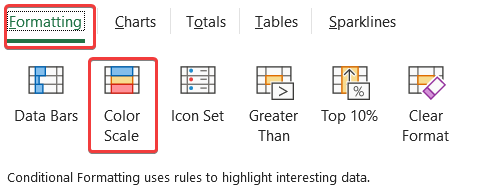
আপুনি শতাংশৰ ওপৰত ভিত্তি কৰি ৰঙৰ কোষৰ এক বিস্তৃত পৰিসৰ থাকিব- সৰ্বনিম্নৰ বাবে ৰঙা, বগা, সৰ্বোচ্চৰ বাবে সেউজীয়া।
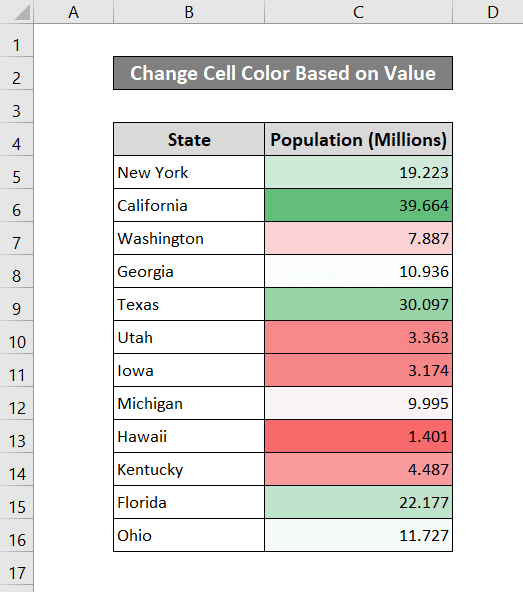
অধিক পঢ়ক: এক্সেল কোষৰ ৰং: যোগ কৰক, সম্পাদনা কৰক, ব্যৱহাৰ কৰক &আঁতৰাই পেলাওক
একে ধৰণৰ পঢ়া:
- এক্সেলত প্ৰতি ৫টা শাৰী কেনেকৈ হাইলাইট কৰিব লাগে (৪টা পদ্ধতি)
- এক্সেলত ওপৰৰ পৰা তললৈ কেনেকৈ হাইলাইট কৰিব লাগে (৫টা পদ্ধতি)
- মূল্যৰ ওপৰত ভিত্তি কৰি চেল হাইলাইট কৰিবলৈ এক্সেল VBA (৫টা উদাহৰণ)
- এক্সেলত এটা শাৰী কেনেকৈ হাইলাইট কৰিব লাগে (৫টা দ্ৰুত পদ্ধতি)
- এক্সেলত এটা স্তম্ভ কেনেকৈ হাইলাইট কৰিব লাগে (৩টা পদ্ধতি)
4. এটা মানৰ ওপৰত ভিত্তি কৰি ঘৰৰ ৰং স্থায়ীভাৱে সলনি কৰক
বিচাৰ আৰু সলনি কৰক ব্যৱহাৰ কৰি এটা এক্সেল স্তম্ভত ৰং সলনি কৰিবলৈ আপুনি ব্যৱহাৰ কৰিব পৰা আন এটা পদ্ধতিও আছে। কিন্তু এই ৰং পৰিবৰ্তন গতিশীল নহ'ব আৰু ৰং একেই থাকিব যদি আপুনি ঘৰৰ ভিতৰত মান সলনি কৰে যেতিয়ালৈকে আপুনি ইয়াক পুনৰায় সলনি নকৰে।
প্ৰদৰ্শনৰ বাবে, মই নিম্নলিখিত ডাটাছেট নিৰ্ব্বাচন কৰিছো যাৰ বাবে পুনৰাবৃত্তিমূলক লিখনী মানসমূহ সহজ প্ৰদৰ্শন। আপুনি সংখ্যাগত মানসমূহৰ বাবেও একে কাম কৰিব পাৰে।
ইয়াত, এই উদাহৰণত, মোৰ তিনিটা মান অৱস্থান হিচাপে আছে আৰু মই আপোনাক দেখুৱাম যে QB , <6 ৰ বাবে তিনিটা ভিন্ন ৰং কেনেকৈ থাকিব লাগে>LB , আৰু WR ।
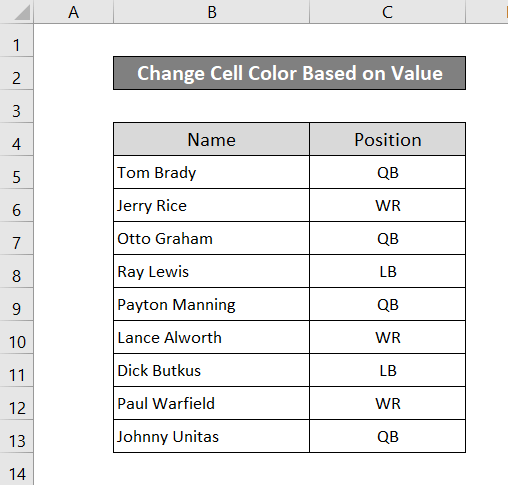
পদক্ষেপ:
- পৰিসৰ নিৰ্বাচন কৰক আপুনি পৰিবৰ্তন কৰিব বিচৰা কোষসমূহৰ ভিতৰত।
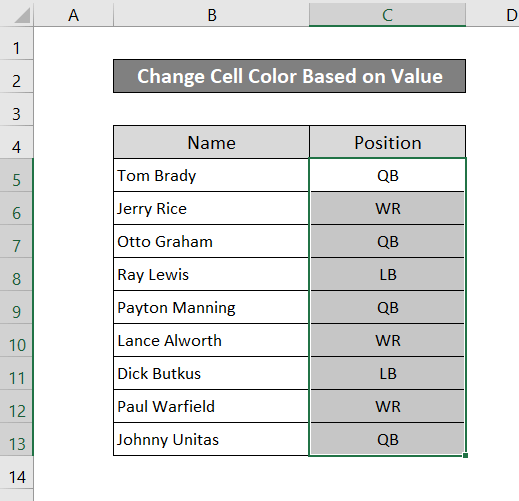
- ঘৰ টেবত, বিচাৰক & সম্পাদনা
- ৰ পৰা নিৰ্ব্বাচন কৰক তাৰ পিছত, ড্ৰপ-ডাউন তালিকাৰ পৰা, সলনি কৰক নিৰ্ব্বাচন কৰক।
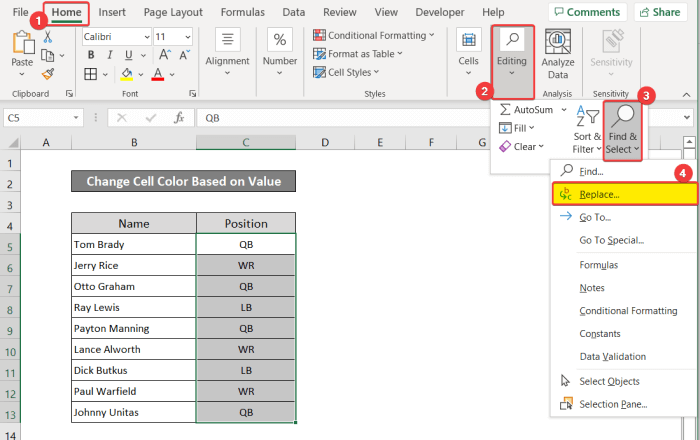
- বিচাৰ আৰু সলনি কৰক বাকচ ত, QB কি বিচাৰি উলিয়াওক <12 ত ৰাখক> QB ত ৰাখক বাকচৰ সৈতে সলনি কৰক আৰু ইয়াত বিন্যাস সলনি কৰক।
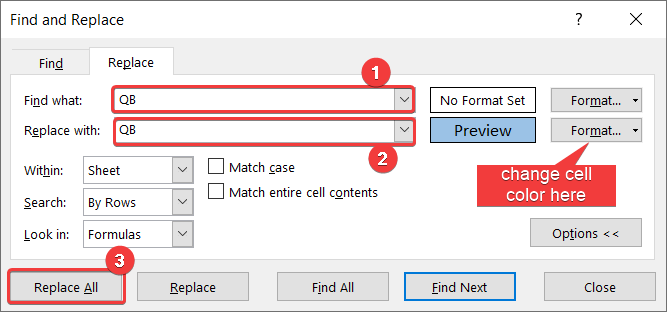
- সকলো সলনি কৰক নিৰ্ব্বাচন কৰক আৰু আপোনাৰ হাতত সকলো থাকিব QB ৰ সৈতে বাকচসমূহ মান এই ৰঙলৈ সলনি হ'ব।
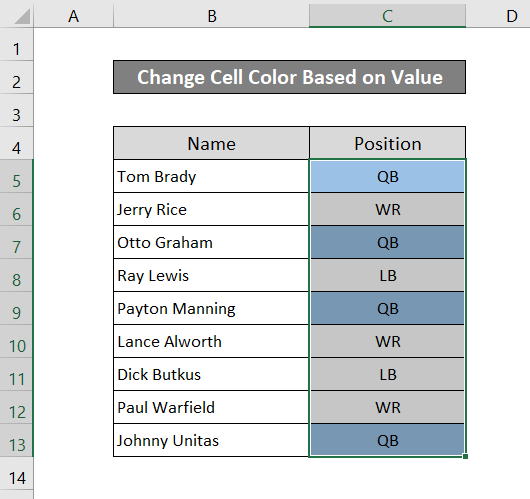
- বিচাৰ আৰু সলনি কৰক <বন্ধ নকৰাকৈ 7>বক্স আপুনি বিভিন্ন মান থকা কোষৰ বাবে ৰং সলনি কৰি থাকিব পাৰে।
- তিনিও মানৰ বাবে ৰং সলনি কৰাৰ পিছত, বাকচটো বন্ধ কৰক। আপুনি আপোনাৰ ঘৰসমূহ পৰিসীমাত ফৰ্মেট কৰিব।
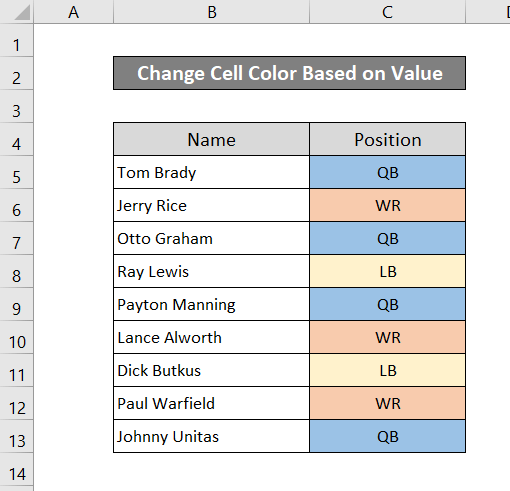
সম্পৰ্কীয় বিষয়বস্তু: মানৰ ওপৰত ভিত্তি কৰি এক্সেলত কোষসমূহ কেনেকৈ হাইলাইট কৰিব লাগে ( 9 পদ্ধতি)
5. Excel VBA ব্যৱহাৰ কৰি এটা মানৰ ওপৰত ভিত্তি কৰি ঘৰৰ ৰং সলনি কৰক
আপুনি এপ্লিকেচনৰ বাবে Microsoft Visual Basic ব্যৱহাৰ কৰিব পাৰে ( VBA) , মধ্যৱৰ্তী আৰু উন্নত ব্যৱহাৰকাৰীৰ বাবে। প্ৰথমে, আপুনি মানৰ ওপৰত ভিত্তি কৰি ঘৰৰ ৰং সলনি কৰিবলে ডেভেলপাৰ টেব ৰ প্ৰয়োজন।
যদি আপোনাৰ ৰিবনত ডেভেলপাৰ টেব আছে, আপুনি এইবোৰ সহজে অনুসৰণ কৰিব পাৰে পদক্ষেপসমূহ।
পদক্ষেপসমূহ:
- প্ৰথমে, আপোনাৰ পৰিসৰৰ নাম দিয়ক। তেনে কৰিবলৈ আপোনাৰ ঘৰসমূহ নিৰ্ব্বাচন কৰক আৰু সূত্ৰসমূহ টেবলৈ যাওক, আৰু সংজ্ঞায়িত নামসমূহ গোটৰ অন্তৰ্গত নাম সংজ্ঞায়িত কৰক নিৰ্ব্বাচন কৰক।
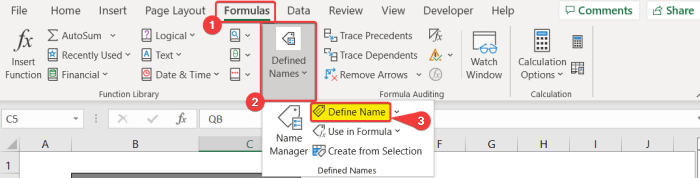
- আপোনাৰ পৰিসৰৰ নাম দিয়ক নাম সম্পাদনা কৰক মই ইয়াত “ অৱস্থান ” ব্যৱহাৰ কৰিম। মই আপোনাক পৰামৰ্শ দিওঁ যে যদি আপুনি VBA ক'ড কপি কৰিব বিচাৰে তেন্তে ইয়াৰ নাম একেই দিয়ক।
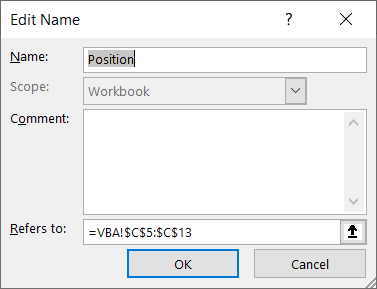
- ঠিক আছে ত ক্লিক কৰক।
- ডেভেলপাৰ টেবলৈ যাওক আৰু তাৰ পৰা ভিজুৱেল বেচিক নিৰ্বাচন কৰক।

- ত... ভিবিএউইন্ডো নিৰ্ব্বাচন কৰক সন্ধান , তাৰ পিছত মডিউল ।
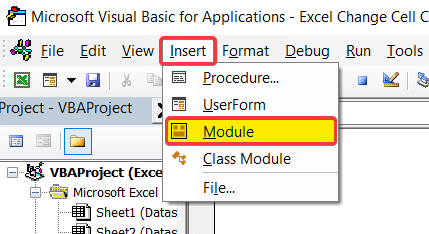
- এতিয়া, এই নতুন মডিউলত, নিম্নলিখিত লিখক ক'ড।
6852
- আপোনাৰ ক'ড সংৰক্ষণ কৰক।
- এতিয়া, ডেভেলপাৰসমূহ টেবৰ অন্তৰ্গত মেক্ৰ'সমূহ লৈ যাওক।

- মেক্ৰ'ছ বাকচত, আপুনি মাত্ৰ সৃষ্টি কৰা ক'ড নিৰ্ব্বাচন কৰক আৰু চলাওক।
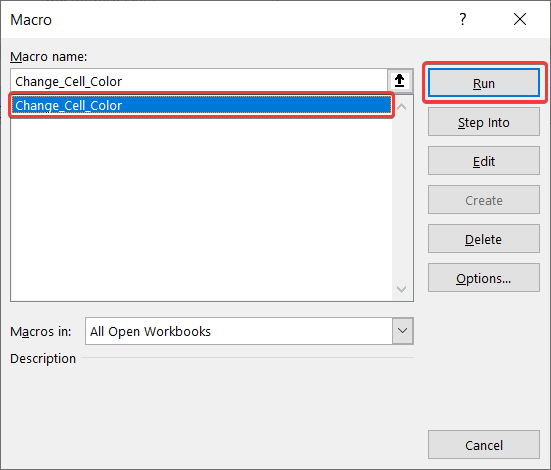
আপোনাৰ কোষৰ ৰং এতিয়া সেই পৰিসীমাত থকা মানৰ ওপৰত নিৰ্ভৰ কৰি সলনি হ'ব।
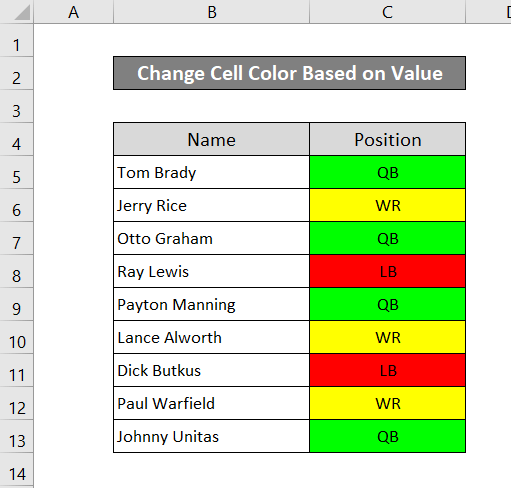
অধিক পঢ়ক: এক্সেলত মানৰ ওপৰত ভিত্তি কৰি কোষৰ ৰং সলনি কৰিবলৈ VBA (৩টা সহজ উদাহৰণ)
উপসংহাৰ
এইবোৰ আছিল এক্সেলত মানৰ ওপৰত ভিত্তি কৰি কোষৰ ৰং সলনি কৰিবলৈ ব্যৱহাৰ কৰিব পৰা বিভিন্ন পদ্ধতি। আশাকৰোঁ এই গাইডখন আপোনাৰ বাবে তথ্যসমৃদ্ধ আৰু সহায়ক আছিল। যদি আপোনাৰ কোনো প্ৰশ্ন বা পৰামৰ্শ আছে, আমাক তলত জনাবলৈ নিঃসংকোচে অনুভৱ কৰক।
এই ধৰণৰ অধিক গাইডৰ বাবে, Exceldemy.com .
অন্বেষণ কৰক
